Comment supprimer le texte du calque dans PS
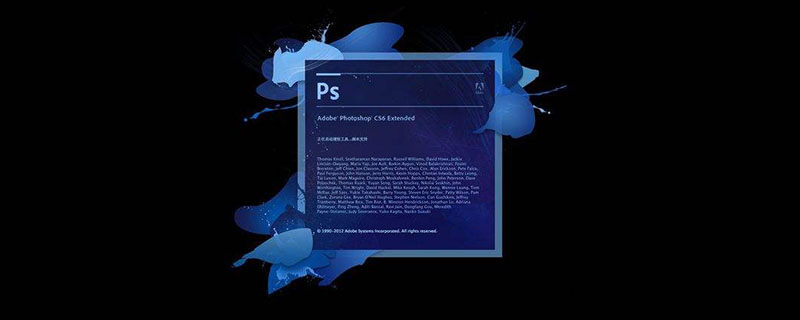
Comment supprimer le texte d'un calque dans PS ?
1. Utilisez l'outil Clone Stamp pour supprimer du texte.
Il s'agit d'une méthode plus couramment utilisée. L'opération spécifique consiste à sélectionner l'outil Clone Stamp, à maintenir la touche Alt enfoncée, à cliquer sur un échantillon de couleur ou de motif similaire dans la zone sans texte, puis à faire glisser la souris dans la zone de texte pour le copier afin de recouvrir le texte.
Il est à noter que le point d'échantillonnage est le point de départ de la réplication. Le choix de différents diamètres de pinceau affectera la plage de peinture, tandis que différentes duretés de pinceau affecteront l'effet de fusion des bords de la zone de peinture.
2. Utilisez l'outil de réparation pour supprimer le texte.
Si la couleur de fond ou le motif de l'image est relativement cohérent, il est plus pratique d'utiliser l'outil de réparation.
L'opération spécifique consiste à sélectionner l'outil de patch, à sélectionner l'élément de patch comme "Source" dans la barre publique et à désactiver l'option "Transparent". Utilisez ensuite l'outil Patch pour sélectionner le texte, faites-le glisser vers un emplacement avec une couleur ou un motif similaire dans la zone sans texte, puis relâchez la souris pour terminer la copie.
L'outil patch a pour fonction de faire correspondre automatiquement les couleurs, et l'effet copié est davantage intégré aux couleurs environnantes, ce qui n'est pas disponible dans l'outil tampon d'imitation.
3. Utilisez l'outil Pinceau de guérison pour supprimer du texte.
La méthode de fonctionnement est similaire à l'outil de tampon de clonage. Maintenez la touche Alt enfoncée, cliquez sur un échantillon de couleur ou de motif similaire dans la zone sans texte, puis faites glisser la souris dans la zone de texte pour le copier et recouvrir le texte. Tout comme l'outil de réparation, l'outil Healing Brush a également pour fonction de faire correspondre automatiquement les couleurs, qui peuvent être sélectionnées selon les besoins.
4. Dans certains cas, sélectionnez des graphiques (ou des motifs) similaires dans la zone sans texte, appuyez sur Ctrl+j pour le copier dans un nouveau calque, puis utilisez l'outil de déformation pour le déformer, et utilisez directement C'est plus rapide pour écraser le texte.
5. Pour certaines images avec un fort effet de perspective (comme le sol), vous pouvez appliquer le filtre « point de fuite » pour le traitement.
La méthode de fonctionnement dans la légende consiste à sélectionner la zone de texte à traiter (pour éviter que les parties en dehors de la sélection ne soient couvertes) et à exécuter la commande de menu : Filtre → Point de fuite pour entrer dans le point de fuite. Filtre de points Interface d'édition.
Ensuite :
⑴ Sélectionnez l'outil Créer un panneau dans la barre d'outils de gauche, en commençant par l'intersection des joints des carreaux de sol, et cliquez sur quatre points en séquence le long des joints pour former un rectangle à effet de perspective. . Faites ensuite glisser ses bords pour les étendre vers la droite et en bas afin que le panneau recouvre complètement le texte.
⑵ Sélectionnez l'outil Tampon dans la barre d'outils de gauche, maintenez la touche Alt enfoncée et cliquez pour sélectionner le point de l'image source. Une fois que la croix verte devient rouge, faites glisser dans la zone de texte pour terminer la copie.
6. Pour certaines icônes dont la couleur d'arrière-plan est un dégradé linéaire vertical, il existe un moyen pratique de supprimer du texte.
La méthode consiste à utiliser l'outil de sélection rectangulaire pour faire une sélection dans la zone sans texte. La sélection ne doit pas être trop large et la hauteur doit être supérieure au texte. Maintenez ensuite les touches Ctrl+Alt enfoncées et appuyez continuellement sur les touches fléchées (→ ou ←) jusqu'à ce que le texte soit complètement recouvert.
Ce qui précède est le contenu détaillé de. pour plus d'informations, suivez d'autres articles connexes sur le site Web de PHP en chinois!

Outils d'IA chauds

Undresser.AI Undress
Application basée sur l'IA pour créer des photos de nu réalistes

AI Clothes Remover
Outil d'IA en ligne pour supprimer les vêtements des photos.

Undress AI Tool
Images de déshabillage gratuites

Clothoff.io
Dissolvant de vêtements AI

AI Hentai Generator
Générez AI Hentai gratuitement.

Article chaud

Outils chauds

Bloc-notes++7.3.1
Éditeur de code facile à utiliser et gratuit

SublimeText3 version chinoise
Version chinoise, très simple à utiliser

Envoyer Studio 13.0.1
Puissant environnement de développement intégré PHP

Dreamweaver CS6
Outils de développement Web visuel

SublimeText3 version Mac
Logiciel d'édition de code au niveau de Dieu (SublimeText3)
 numéro de série ps cs5 gratuit en permanence 2020
Jul 13, 2023 am 10:06 AM
numéro de série ps cs5 gratuit en permanence 2020
Jul 13, 2023 am 10:06 AM
Les numéros de série PS CS5 permanents gratuits 2020 incluent : 1. 1330-1384-7388-4265-2355-8589 (chinois) ; 2. 1330-1409-7892-5799-0412-7680 (chinois) ; -8375-9492-6951 (chinois) ; 4. 1330-1971-2669-5043-0398-7801 (chinois), etc.
 Que faire si l'installation de PS ne peut pas écrire l'erreur 160 de la valeur de registre
Mar 22, 2023 pm 02:33 PM
Que faire si l'installation de PS ne peut pas écrire l'erreur 160 de la valeur de registre
Mar 22, 2023 pm 02:33 PM
Solution à l'erreur 160 lorsque l'installation de ps ne peut pas écrire la valeur de registre : 1. Vérifiez s'il y a un logiciel 2345 sur l'ordinateur et si c'est le cas, désinstallez le logiciel. 2. Appuyez sur « Win+R » et entrez « Regedit » pour ouvrir le registre système ; , puis recherchez "Photoshop.exe" et supprimez l'élément Photoshop.
 Comment supprimer la zone sélectionnée dans PS
Aug 07, 2023 pm 01:46 PM
Comment supprimer la zone sélectionnée dans PS
Aug 07, 2023 pm 01:46 PM
Étapes pour supprimer la zone sélectionnée dans PS : 1. Ouvrez l'image que vous souhaitez modifier ; 2. Utilisez l'outil approprié pour créer une sélection ; 3. Vous pouvez utiliser diverses méthodes pour supprimer le contenu de la sélection, utilisez le " Supprimer", utilisez l'outil "Healing Brush Tool", utilisez "Content-Aware Fill", utilisez l'"Outil Tampon", etc. ; 4. Utilisez des outils pour réparer les traces ou défauts évidents afin de rendre l'image plus naturelle ; 5 . Une fois l'édition terminée, cliquez sur "Fichier" > dans la barre de menu "Enregistrer" pour enregistrer les résultats de l'édition.
 Introduction au processus d'extraction de dessins au trait dans PS
Apr 01, 2024 pm 12:51 PM
Introduction au processus d'extraction de dessins au trait dans PS
Apr 01, 2024 pm 12:51 PM
1. Ouvrez le logiciel et importez un élément de matériel, comme indiqué dans l'image ci-dessous. 2. Puis ctrl+shift+u pour supprimer la couleur. 3. Appuyez ensuite sur ctrl+J pour copier le calque. 4. Ensuite, inversez ctrl+I, puis définissez le mode de fusion des calques sur Color Dodge. 5. Cliquez sur Filtre--Autres--Minimum. 6. Dans la boîte de dialogue contextuelle, définissez le rayon sur 2 et cliquez sur OK. 7. Enfin, vous pouvez voir le brouillon de ligne extrait.
 Que dois-je faire si la police de l'interface PS est trop petite ?
Dec 01, 2022 am 11:31 AM
Que dois-je faire si la police de l'interface PS est trop petite ?
Dec 01, 2022 am 11:31 AM
Comment réparer la police de l'interface PS qui est trop petite : 1. Ouvrez PS, cliquez sur le bouton "Modifier" dans la barre de menu supérieure de PS pour développer le menu d'édition. 2. Cliquez sur le bouton "Préférences" dans le menu d'édition étendu. puis cliquez sur le bouton "Interface..." ; 3. Dans les paramètres de l'interface, définissez la taille de la police de l'interface utilisateur sur "Grande", définissez la mise à l'échelle de l'interface utilisateur sur "200 %" et enregistrez les paramètres, puis redémarrez PS pour prendre effet.
 Comment automatiser les tâches à l'aide de PowerShell
Feb 20, 2024 pm 01:51 PM
Comment automatiser les tâches à l'aide de PowerShell
Feb 20, 2024 pm 01:51 PM
Si vous êtes un administrateur informatique ou un expert en technologie, vous devez être conscient de l'importance de l'automatisation. Surtout pour les utilisateurs de Windows, Microsoft PowerShell est l'un des meilleurs outils d'automatisation. Microsoft propose une variété d'outils pour vos besoins d'automatisation, sans qu'il soit nécessaire d'installer des applications tierces. Ce guide détaillera comment exploiter PowerShell pour automatiser les tâches. Qu'est-ce qu'un script PowerShell ? Si vous avez de l'expérience avec PowerShell, vous avez peut-être utilisé des commandes pour configurer votre système d'exploitation. Un script est une collection de ces commandes dans un fichier .ps1. Les fichiers .ps1 contiennent des scripts exécutés par PowerShell, tels que Get-Help de base
 Liste complète des touches de raccourci PS
Mar 11, 2024 pm 04:31 PM
Liste complète des touches de raccourci PS
Mar 11, 2024 pm 04:31 PM
1. Ctrl + N : Créez un nouveau document. 2. Ctrl + O : Ouvrir un fichier. 3. Ctrl + S : Enregistrez le fichier actuel. 4. Ctrl + Maj + S : Enregistrer sous. 5. Ctrl + W : fermez le document actuel. 6. Ctrl + Q : Quittez Photoshop. 7. Ctrl + Z : Annuler. 8. Ctrl + Y : Refaire. 9. Ctrl + X : Couper le contenu sélectionné. 10. Ctrl + C : Copiez le contenu sélectionné.
 Qu'est-ce que la touche de raccourci de la courbe ps ?
Aug 22, 2023 am 10:44 AM
Qu'est-ce que la touche de raccourci de la courbe ps ?
Aug 22, 2023 am 10:44 AM
La touche de raccourci de la courbe ps est Ctrl+M. Autres touches de raccourci de courbe : 1. Convertir en courbe de contrôle de point, Alt+Shift+Ctrl+T ; 2. Aligner automatiquement la courbe, Alt+Shift+Ctrl+O ; courbe par défaut, Ctrl+Alt+Shift+R ; 4. Copiez la courbe, Ctrl+Alt+Shift+C ; 5. Collez la courbe, Ctrl+Alt+Shift+V 6. Ajustez la pente de la courbe, Shift+up et flèches vers le bas ; 7. Ajustez la luminosité de la courbe, Maj+flèches gauche et droite.






